键盘个别键失灵怎么修复
1、打开我们的电脑,在桌面上点击【开始】,选择【控制面板】。

2、我们在【控制面板】内找到【键盘】选项。

3、在【键盘】属性界面,我们切换到硬件页,点击【属性】。

4、我们切换到驱动程序页,点击更驱动程序后等待一段时间。


5、更新好后,我们的键盘就能应用了!

1、我们还是打开电脑的控制面板,并点击页面上的“轻松访问中心”。
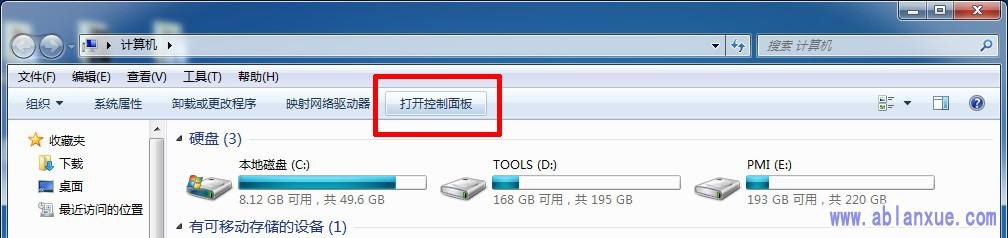
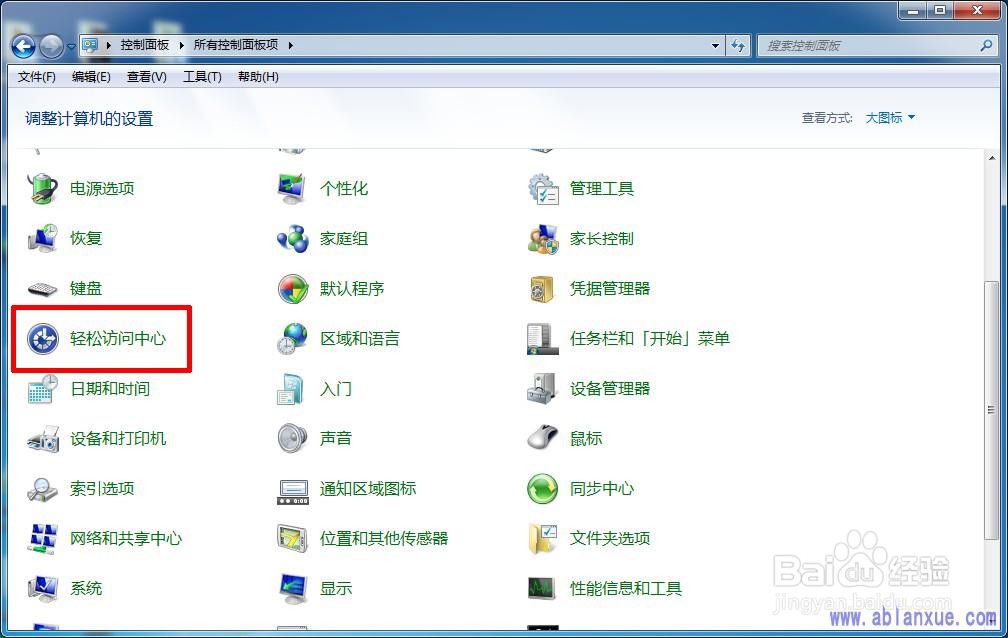
2、在页面上选择“使键盘更易于使用”。
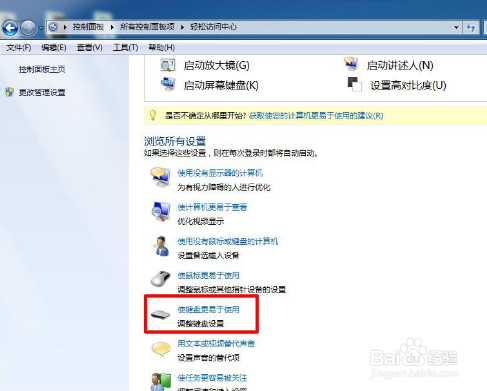
3、去掉“启用筛选键”前面的勾,点击“确定”后键盘就可以正常使用了。
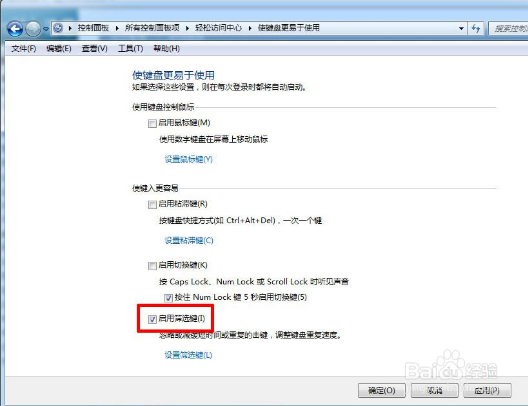
1、还有一种方法就是我们打开注册表regedit。
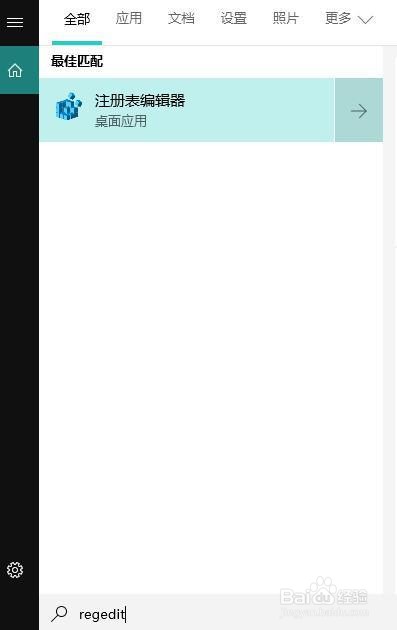
2、我们定位到HKEY_LOCAL_MACHINE\SYSTEM\CurrentControlSet\Control\Class\{4D36E96B-E325-11CE-BFC1-08002BE10318}(直接复制粘贴定位到该路径)。
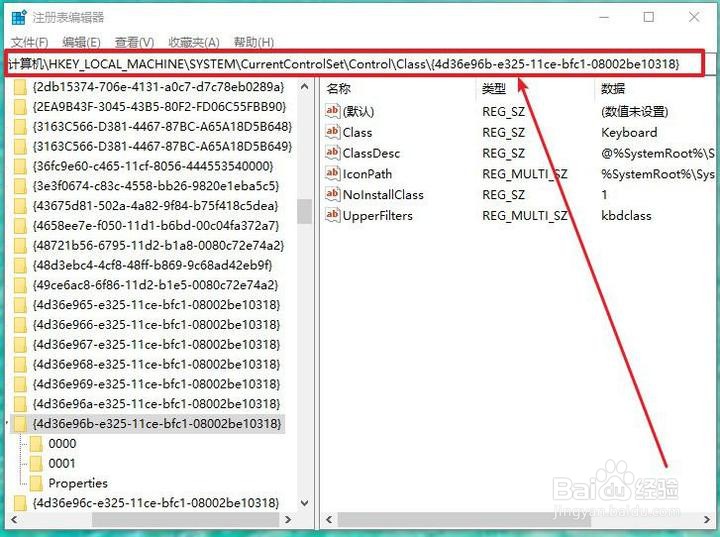
3、我们删除UpperFilters项,卸载设备后重新启动。然后设备管理器里变成:代码 10:该设备无法启动。

4、我们添加字符串UpperFilters项,数值数据为kbdclass。卸载设备后重新启动电脑,检查键盘能不能用。

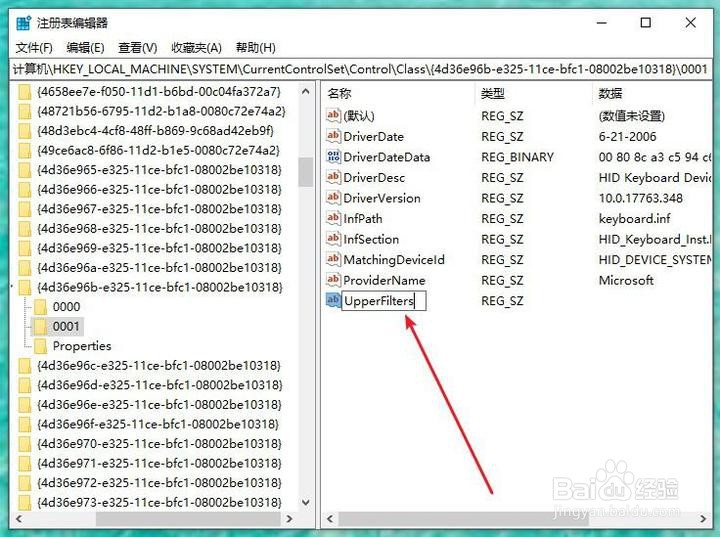

声明:本网站引用、摘录或转载内容仅供网站访问者交流或参考,不代表本站立场,如存在版权或非法内容,请联系站长删除,联系邮箱:site.kefu@qq.com。
阅读量:193
阅读量:178
阅读量:137
阅读量:127
阅读量:162